|
|
快码 MQ9(3年版 / macOS)软件下载产品购买
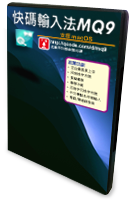 |
产品简介
- 快码输入法(繁体中文)
- 动态关联字(根据用家使用关联字习惯,自动建立关联字)
- 空白键直接上字(和传统快码一样模式)
- 支援深色模式
|
|
支援平台
- macOS Sequoia(15), Sonoma(14), Ventura(13), Monterey(12), Big Sur(11), Catalina(10.15)
|
|
附加功能
同音检字功能
- 如果只知道某字的读音,但又不会拼音,可以用同音字检字功能查询。
如要查「郁」字的输入码,先输入同音字「屈」(户心),按「Space bar」出字,然后按紧「option」选「屈」字,便会列出所有和「屈」
字同音的字。
同音字是按照「设定」中所选的拼音方式检索〔预设为「广东」
拼音〕。
繁转简
- 按此选项后,如输入的字是繁体字会转换成国际标码简体字。
联想功能
- 联想功能分为固定关联字、动态关联字和关闭关联字三部份。
固
定
关联字
每输入一字便会在字框左上角显示可与该字组成常规片语的关联字,
例如:输入"中"字,便会有「国、文、心、间、华…」等字可供选择;
可用滑鼠直接点
选,亦可用键盘按对应之数位键选择。
如想按「1…9」作为输入字码,就先按「Esc」取消关联字列,才可按
下相关字码。
动
态
关联字
每输入一字也会在字框左上角显示与该字相关的关联字,所不同的是
左上角显示的字中有部份是用户已经使用过的片语,例如:用户曾输入
过「中银、中邮」等片语,快码程式便会自动将这些字加入关联字形档,
再输入「中」字时,字框左上角则显示「银、邮、国、文、华…」等相关的字作选择;可用滑鼠直接点选、亦可用键盘按对应之数位键选择。
如想按「1…9」作为输入字码,就先按「Esc」取消关联字列,才可按下相关字码。
关
闭
关联字
即取消了以上两种功能、每个字只作为个体显示,字框左上角不再显示任何相关的关联字。
百搭字元检字功能
- 如果在开始学习时对「快码」还不太熟练,「快码」提供了百搭或万
用字元输入的功能,只需输入该字的其中任何部份输入码,其余部份可以用百搭字元代替,百搭字元可以是单百搭「<」〔「Shift」+「,」〕或多重百搭
「>」〔「Shift」+「.」〕。检索后便显示快码输入编码。
单
百
搭「<」
按着「Shift」不放,再按「☆」〔「,」键〕可作为单百搭,替代一个不明编码。
例如:「人」「<」代表:人乍〔作〕、人两〔俩〕、人衣〔依〕、人也〔他〕、 人牛〔件〕、人申〔伸〕…等字。
多
重
百搭「>」
按着「Shift」不放,再按「★」〔「.」键〕可作为多重百搭,替代零至多个不明编码。
例如:「人」「>」代表:人、人乍〔作〕、人两〔俩〕、人西贝〔价〕…等字。
例 :
查「什」字,知道首码是「人」〔A〕,不知其他部件编码。
1. 先输入一个已知码〔例:人〕,再按「Shift」键不放,再按「☆」键〔M键右旁的「,」键〕。
2. 快码显示列便会列出「人」加一个不明编码的字,可用「1…9」选所需的字,选字后该字便会出现在文件中。
中文标点及符号输入
- 有设计最贴心方便的输入方式,让用家直接输入中文化的标点符号和图形符号,如各类的括号只需按[1, [2, [3, ]3,
]2,
]1 等便出〔【「」】〕。从此不需记内码,或用滑鼠按工具列等甚慢的方法。
粤语/普通话发音
- 用户可用滑鼠点按右上角的键,在选项内点按「边打边发声」选择「粤语」或「普通话」发音便可。
|
|
版本资讯
- 版本 1.4
- 日期:2023-11-17
- 支援 macOS Sequoia(15)
版本 1.3
- 日期:2023-09-06
- 修正边打边发声错误位置发声
版本 1.2
- 日期:2022.12.13
- 修正符号输入方式
- -更新字库
版本 1.1
版本 1.0
- 日期:2021.11.10
- 新增 支援 macOS Monterey(12)
|
相关推广/消息
|
|

|
|



